Когда нужный сайт заблокирован в Вашей стране или регионе провайдером интернет-услуг, то без использования «прокси» утилит открыть его не получится. Можно применять полноценные программы, но как вариант проще скачать и установить расширение Zenmate VPN для Chrome на своем персональном компьютере или ноутбуке. В этой статье расскажем о функциональности и возможностях этого дополнения для браузера, различиях между бесплатной и premium версиями, полезных дополнительных опциях.
Содержание статьи:
- 1 Зачем использовать ВПН расширение: причины
- 2 Плюсы и возможности Zenmate
- 3 Скачивание и установка
- 4 Регистрация
- 5 Активация
- 6 Как работать с расширением
- 7 Видеообзор
- 8 Альтернативы
- 9 Вывод
Зачем использовать ВПН расширение: причины
Для установки VPN есть несколько весомых причин:
- Нужный сайт заблокирован провайдером или вовсе не доступен в вашей стране либо регионе. Расширение ZenMate VPN позволит снять эту блокировку.
- Вам надоели бесконечные рекламы от Google, YouTube, других, предлагаемые на основе вашей истории поиска.
- Хотите обезопасить свое нахождение в сети от контроля третьих лиц.
- Желаете «замести следы», чтобы по постам или комментариям никто не смог вычислить ваше местонахождение. С помощью VPN меняется реальный IP-адрес пользователя и, фактически находясь в России, можно иметь адрес Нидерландов или любой другой страны.
Плюсы и возможности Zenmate
Достоинства программы:
- Красивый, а главное, понятный интерфейс, в котором легко разобраться даже малоопытному юзеру.
- Гарантированная безопасность и анонимность в Интернете.
- Разблокировка закрытых сайтов.
- Высокая скорость соединения.
- Не «ест» много трафика.
- Подходит для установки на любые платформы, совместима с Mac и iOS.
- Помимо Google Chrome, расширение «дружит» с другими браузерами: Opera, Mozilla Firefox.
- Оперативная служба поддержки.
Скачивание и установка
Устанавливать программу рекомендуют либо напрямую с веб-магазина Google Chrome. 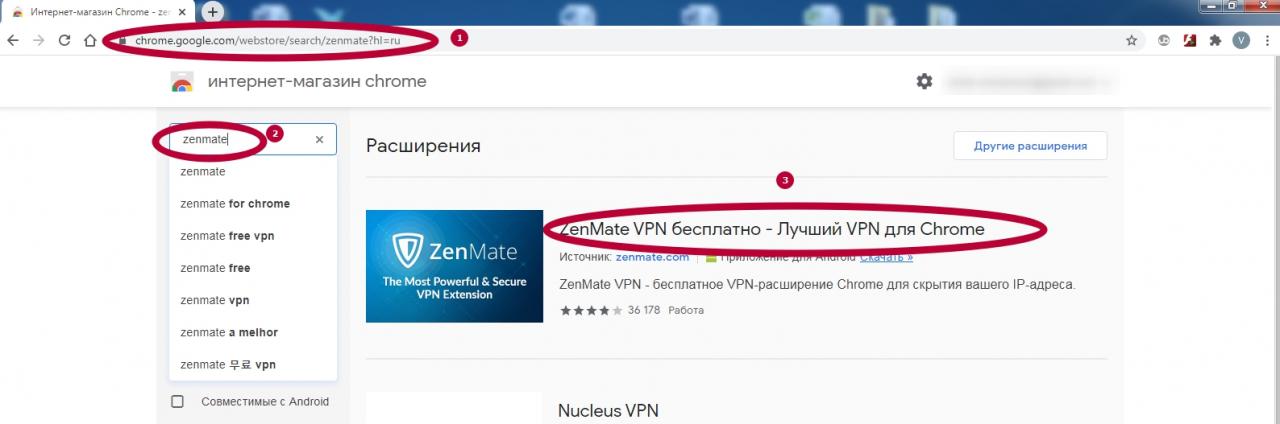 Либо с сайта разработчика zenmate.com. При установке с магазина Chrome на странице расширения надо нажать «Установить».
Либо с сайта разработчика zenmate.com. При установке с магазина Chrome на странице расширения надо нажать «Установить».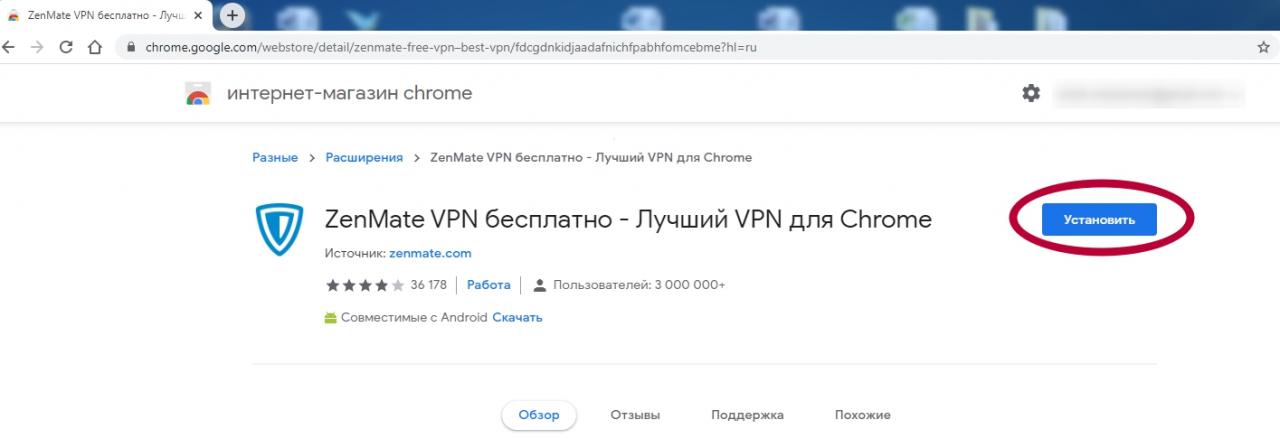 Выскочит окошко, запрашивающее подтверждение. На нем выбрать «Установить расширение».
Выскочит окошко, запрашивающее подтверждение. На нем выбрать «Установить расширение».
Есть и второй способ – скачать VPN-программу с официального сайта. Алгоритм такой:
- Заходите на сайт, на главной выбираете «Загрузки», в меню сайта кликните «VPN для Chrome».
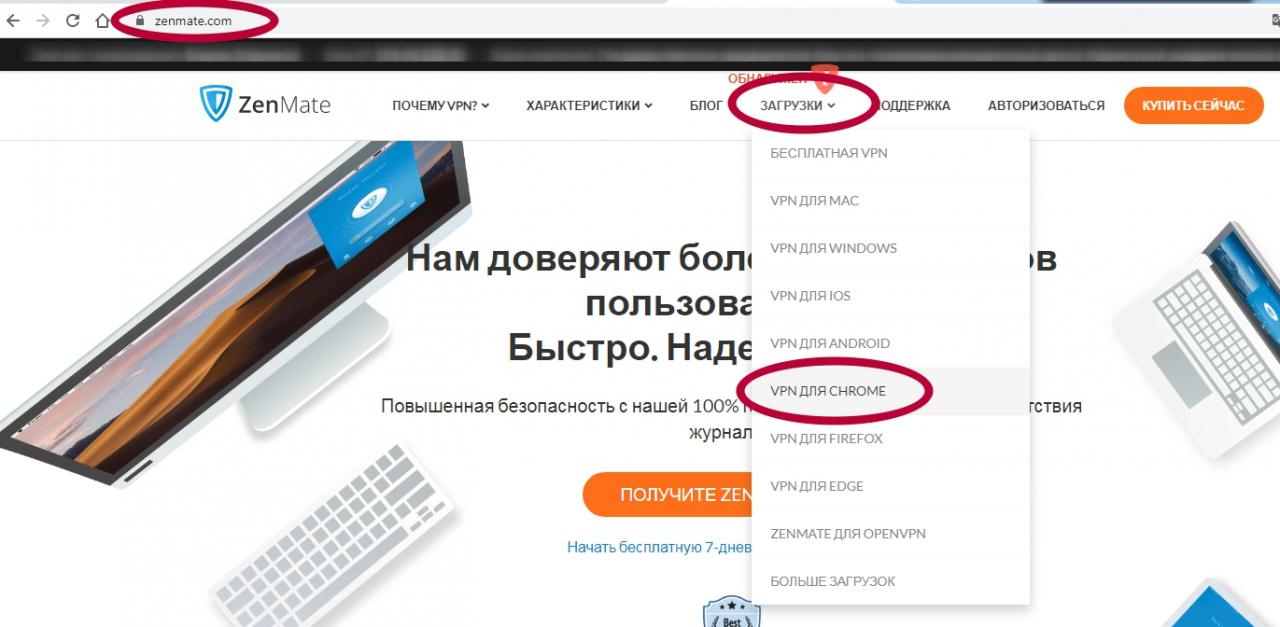
- Загрузится страница, нажимаете «Добавить в Хром».
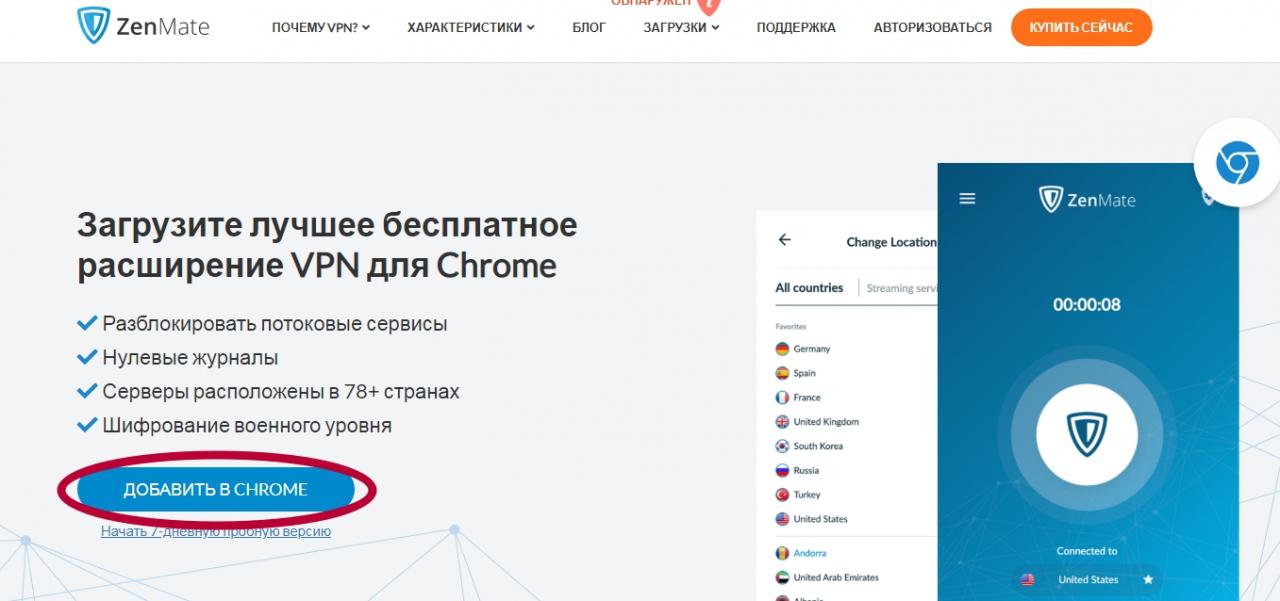
- После завершения загрузки устанавливаете программу с пошаговой инструкцией.
- Когда адрес будет успешно подтвержден, можете пользоваться расширением.
Регистрация
После установки программы через магазин Google Chrome выскочит окошко с требованием регистрации.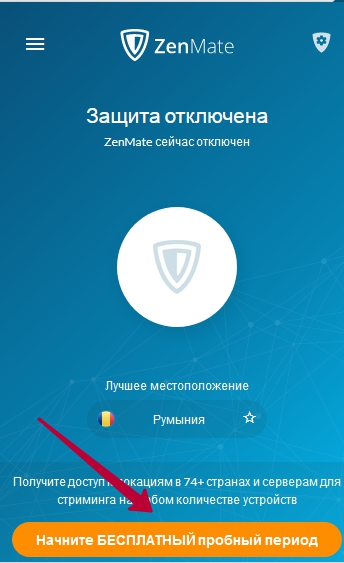 Так Вы создаете учетную запись для пользования расширением ZenMate: заполняете поля с email и паролем. Его надо сделать непростым, не коротким, с маленькими и большими буквами, цифрами, другими символами. Без этого система просто не пропустит Вас на следующий этап.
Так Вы создаете учетную запись для пользования расширением ZenMate: заполняете поля с email и паролем. Его надо сделать непростым, не коротким, с маленькими и большими буквами, цифрами, другими символами. Без этого система просто не пропустит Вас на следующий этап.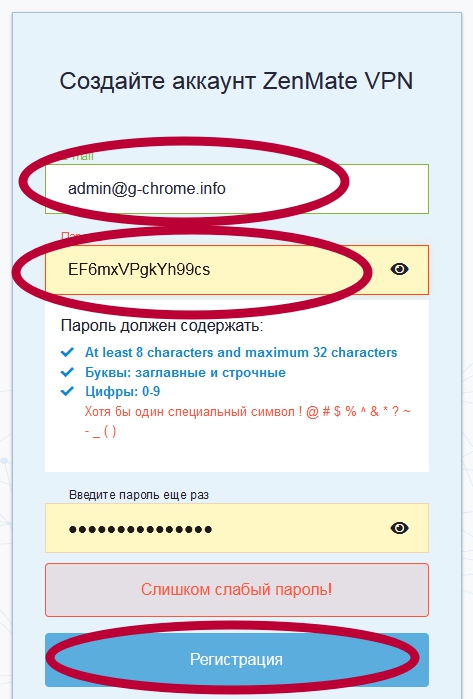 Для подтверждения пароля кликните синюю кнопку «Регистрация».
Для подтверждения пароля кликните синюю кнопку «Регистрация».
Активация
Когда регистрация будет успешно завершена, на экране появится окошко с учетной записью и, если там написано «Pending trial confirmation», это указывает на необходимость активации аккаунта.
Проверка почты
Вам нужно зайти на свою электронную почту, которая привязана к учетной записи, найти новое письмо и нажать «Activate trial». Появится окно, оповещающее, что расширение ZenMate VPN уже функционирует, и его ярлык станет зеленым.
Авторизация перед первым включением
Программа может потребовать, чтобы Вы авторизовались перед первым ее включением. Здесь все просто — Вам нужно:
- Кликнуть на пункт «Логин» в меню расширения.
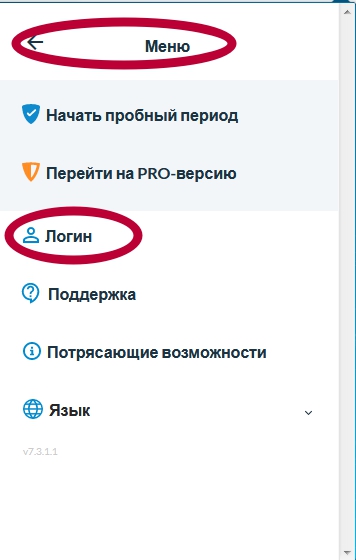
- Ввести почту и пароль, поставить галочку, что принимаете условия компании, еще раз нажать «Вход»
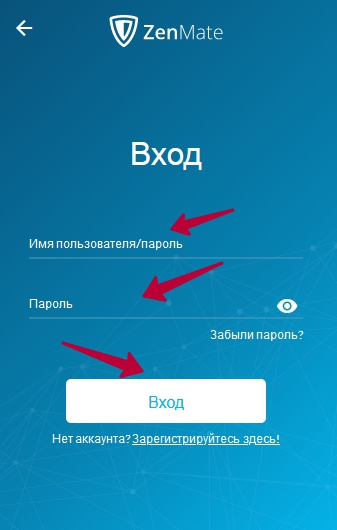
Как работать с расширением
Теперь программа ZenMate VPN готова к использованию.
Включение и выключение
Как только Вы запускаете браузер, расширение автоматически включается и действует для всех сайтов. Чтобы специально его отключить, нужно нажать на значок щита в центре области окна расширения. Чтобы вновь включить ZenMate, проделайте обратную манипуляцию.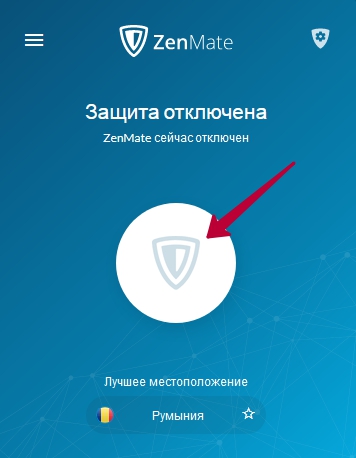
Настройка языка интерфейса
Для упрощения работы с программой, при трудностях с пониманием английского, можно легко сменить язык интерфейса. Делается это следующим образом:
Изменение IP адреса
Главная цель использования программы ZenMate VPN – смена IP-адреса. По умолчанию расширение оставляет Вашу страну, но меняет IP внутри нее. Это подходит далеко не всем пользователям, поэтому рассказываем, как поменять страну:
- Заходите в главное окно расширения. Под кнопкой включения указана активная сейчас страна — нажимаем по ней, чтобы изменить.
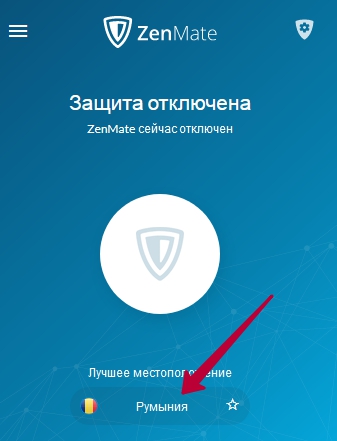
- Через поиск либо вручную вводите название предпочитаемой страны, кликаете «Изменить». Для получения быстрого доступа к выбранным странам возле них надо поставить звездочки.

Как только страна изменится, возле иконки в меню поменяется флаг, а рядом со значком расширения на панели Chrome появится короткое обозначение новой страны – например, CAN (Канада) или GER (Германия).
Проверка смены «айпи»
С целью проверки, действительно ли поменялся IP-адрес и страна, воспользуйтесь сайтом для проверки IP. Такие ресурсы сразу понимают, что клиент использует прокси. Однако большая часть обычных сайтов не обращает на это внимание, можно спокойно «сидеть» на них через VPN.
Ограничения по списку стран
В стандартной бесплатной версии расширения пользователь может выбирать только между 4 странами: Германией, США, Румынией, Гонконгом. Скорость самих прокси не самая высокая, но в первую неделю после установки ZenMate Вам будет доступна полная версия программы с большим списком стран и хорошей скоростью, но по истечении 7 дней она автоматически поменяется на базовую. Чтобы иметь большее разнообразие стран, высокую скорость соединения, дополнительные защитные возможности — надо приобрести premium-версию программы.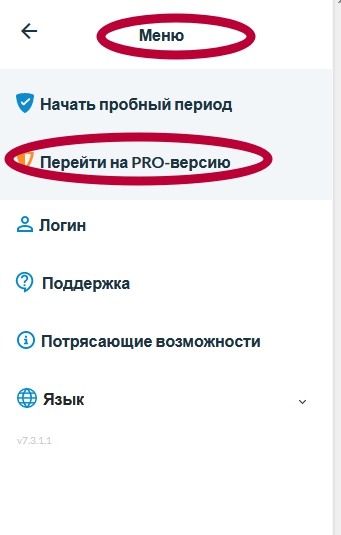
Дополнительные функции
В период недельного пользования тестовой premium-версией, а также после ее покупки, для Вас будут доступны некоторые специальные функции.
Фильтры Smart Locations: инструкция по использованию
С помощью расширения ZenMate можно создавать умные фильтры Smart Location. С ними, при входе на разные сайты, Вы можете получать IP-адреса разных стран. Чтобы активировать такую опцию, сделайте следующие действия:
- Зайдите в меню управления программой, нажмите на самую правую из 3 иконок в виде щита со звездочкой.
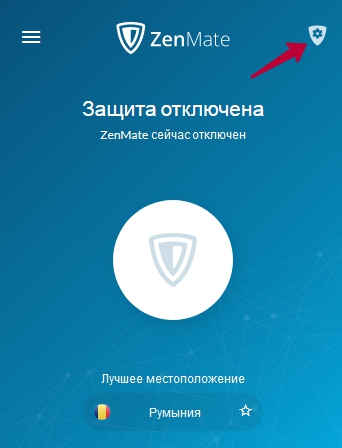
- Появится окошко, а тогда переведите переключатель в положение «On».
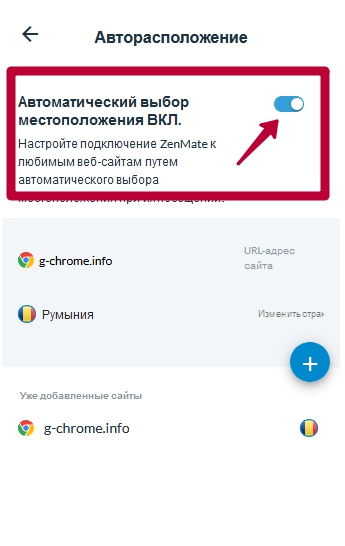 Данные по умолчанию задаются автоматически: сайт, где Вы сейчас находитесь, и страна, уже выбранная из списка ZenMate. Эти параметры изменяются вручную в соответствующих полях. Когда Вас все устраивает, нажимаете значок «+» наверху и первый созданный умный фильтр тут же добавится в список.
Данные по умолчанию задаются автоматически: сайт, где Вы сейчас находитесь, и страна, уже выбранная из списка ZenMate. Эти параметры изменяются вручную в соответствующих полях. Когда Вас все устраивает, нажимаете значок «+» наверху и первый созданный умный фильтр тут же добавится в список.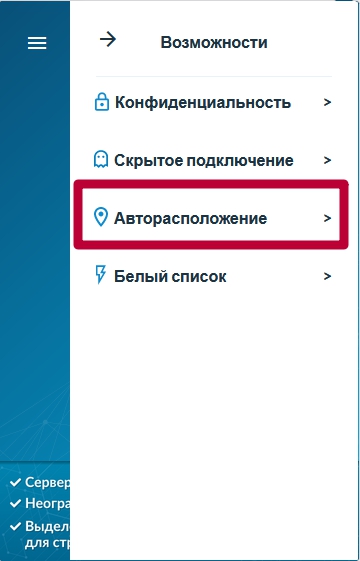
- Следующая форма для Smart Location будет содержать пустое поле для сайта. Либо введите его адрес вручную, либо перейдите на сайт, и тогда расширение автоматически определит его. Выберите нужную страну для этого сайта, потом снова кликните синюю кнопку, чтобы сохранить внесенные изменения.
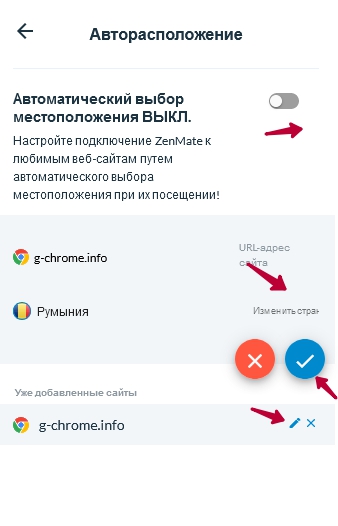
Блокировка вредоносного ПО: обзор
Две другие дополнительные функции в платной версии, которыми Вы можете пользоваться бесплатно в течение недели, по умолчанию выключены. Зайдите в меню управления расширением, выберите «Возможности». С умными фильтрами мы уже разобрались, а вот следующие две опции «Блокировка вредоносного ПО» и «Защита от слежения» будут очень полезными. Функция блокировки вредоносного программного обеспечения позволит создать преграду опасным сайтам еще до того, как они «доходят» до браузера.
Защита от слежения: обзор
Другая дополнительная функция заключается в защите от слежки за Вашими данными и действиями в сети Интернет. Речь о вредоносных программах, которые отслеживают трафик и активность пользователей в Сети. С помощью этого дополнения конфиденциальность будет надежно сохранена. Защита от слежения особенно нужна, когда вы часто заходите в Интернет с разных новых точек подключения (дома, на работе, с телефона в общественных местах). По истечении 7-дневного срока эти 3 опции станут недоступными и останется только «Автоматическое включение», «NAT Firewall» и шифрование. Но управлять этими функциями через окно меню Вы уже не сможете, а при наведении курсором на них будет только выскакивать описание.
Работа с WebRTC
Что это в браузерах
Технология WebRTC по умолчанию установлена в большинстве браузеров, но ее огромный недостаток в том, что она периодически способствует утечкам IP-адреса. Это «убивает» все полезные качества VPN расширений. В браузерах на базе Chromium, к которым относится Google Chrome, нет возможности отключить технологию WebRTC (в отличие, например, от Mozilla). Из-за этого деактивировать вредную опцию приходится альтернативными способами.
Как включить или выключить
Отключается WebRTC так:
- Вызовите меню управления программой, выберите «Настройки».

- Нажмите на «WebRTC Protect». Положение бегунка должно измениться с Off на On.
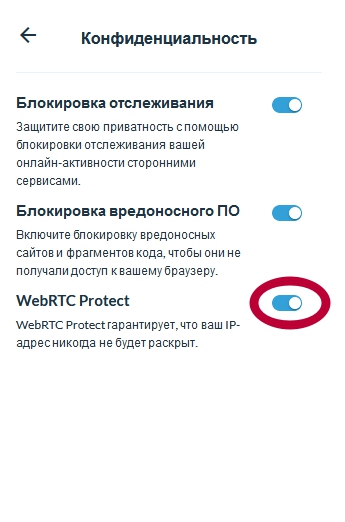
- Выскочит окошко, запрашивающее разрешение на изменение настроек конфиденциальности. Выбираете «Разрешить». Все, WebRTC отключен.
- Чтобы включить технологию, проделываете все наоборот.
Видеообзор
Альтернативы
Вывод
Подводя итог, скажем, что расширение ZenMate достаточно надежное средство для разблокирования закрытых сайтов, не требующее специальных навыков, не использующее много трафика. Основные его функции будут доступны в бесплатной версии, но для работы дополнительных опций после 7-дневного trial-периода понадобится приобрести premium-версию. Она дает больший выбор стран и более высокую скорость соединения.


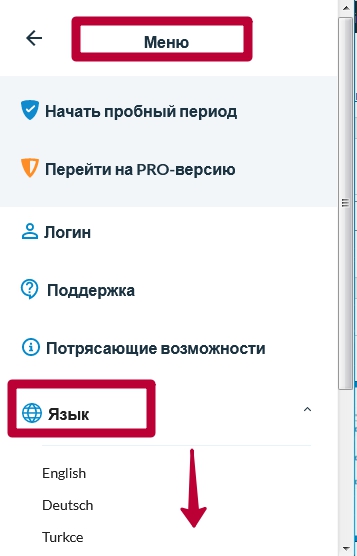
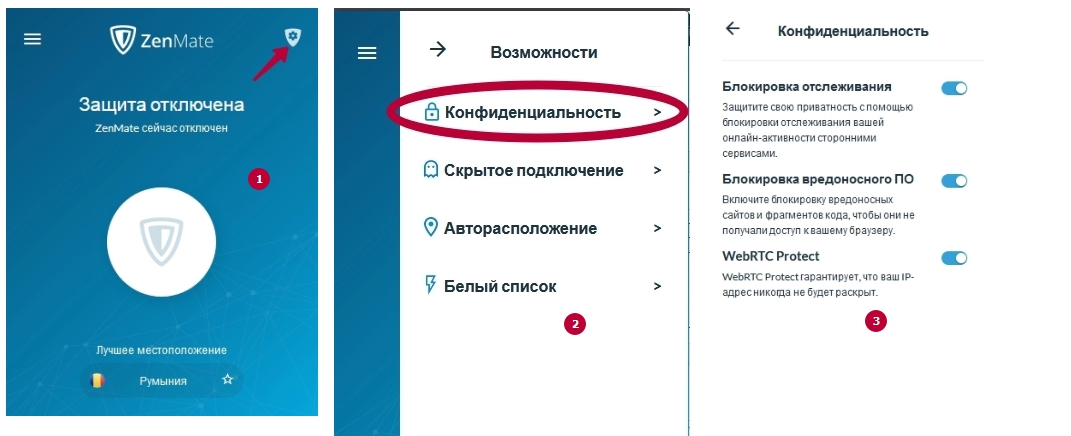





/rating_on.png)
/rating_off.png)